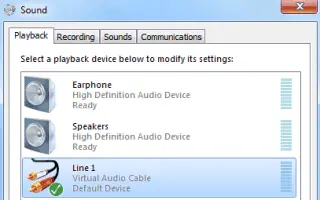Dieser Artikel ist eine Einrichtungsanleitung mit einigen hilfreichen Screenshots zum Ändern des Audiogerätenamens in Windows 10.
Wir verwenden mehrere Audiogeräte mit unseren Computern. Wir verbinden Kopfhörer, Ohrhörer, Bluetooth-Headsets, Lautsprecher, Mikrofone und andere Arten von Audiogeräten.
Windows 10 schränkt Audiogeräteverbindungen nicht ein, aber Benutzer werden manchmal verwirrt, wenn sie Audiogeräte verwalten. In Windows 10 können Sie einen benutzerdefinierten Namen für Ihr Audiogerät festlegen, um mit dieser Situation fertig zu werden.
Wenn Sie die neueste Version von Windows 10 verwenden, können Sie Ihr Audiogerät ganz einfach umbenennen. Sie müssen keine Apps von Drittanbietern installieren oder die Registrierung bearbeiten, um Ihr Audiogerät umzubenennen.
Nachfolgend finden Sie eine Einführung zum Ändern des Audiogerätenamens in Windows 10. Scrollen Sie weiter, um es sich anzusehen.
Audiogerät in Windows 10 umbenennen
Die Option zum Umbenennen des Audiogeräts ist tief unter den Einstellungen versteckt. Im Folgenden teilen wir eine detaillierte Anleitung zum Umbenennen eines Audiogeräts.
1. Benennen Sie das Audioausgabegerät in Windows 10 um
In dieser Methode teilen wir eine Schritt-für-Schritt-Anleitung zum Umbenennen eines Audioausgabegeräts in Windows 10.
- Klicken Sie zunächst auf die Windows-Startschaltfläche und wählen Sie Einstellungen .

- Klicken Sie auf der Seite Einstellungen auf Systemoptionen .

- Klicken Sie im linken Bereich auf Soundoptionen .

- Wählen Sie das Ausgabegerät aus, das Sie umbenennen möchten, und klicken Sie im rechten Bereich auf Geräteeigenschaften .
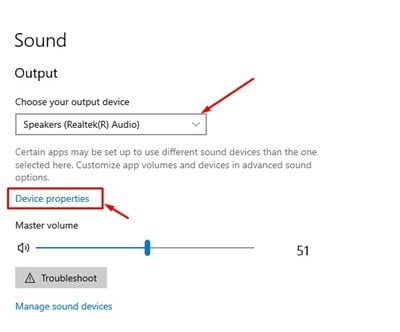
- Geben Sie auf der nächsten Seite einen neuen Namen für das Audioausgabegerät ein und klicken Sie auf die Schaltfläche Umbenennen .
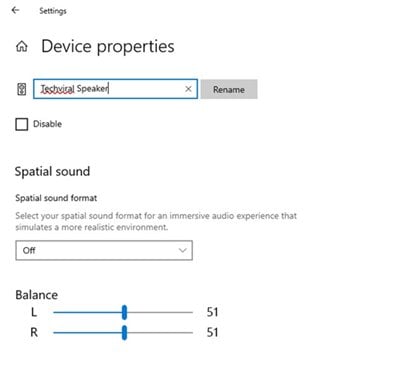
Die Einrichtung ist abgeschlossen. So benennen Sie das Audioausgabegerät auf einem Windows 10-PC um.
2. Benennen Sie das Audioeingabegerät (Mikrofon) in Windows 10 um
Wie bei Ausgabegeräten können Sie Audioeingabegeräte umbenennen. Audioeingang bedeutet Mikrofon.
- Klicken Sie zunächst auf die Windows-Startschaltfläche und wählen Sie Einstellungen .

- Klicken Sie auf der Seite Einstellungen auf Systemoptionen .

- Klicken Sie im linken Bereich auf Soundoptionen .

- Wählen Sie im rechten Bereich im Abschnitt Eingänge das Gerät aus, das Sie umbenennen möchten, und klicken Sie auf Geräteeigenschaften .
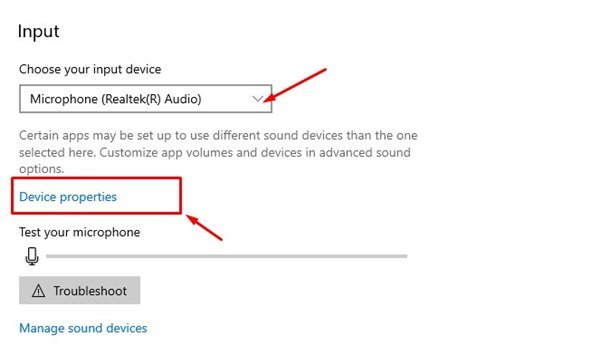
- Geben Sie einen Namen für das Audioeingabegerät ein und klicken Sie im nächsten Bildschirm auf die Schaltfläche Umbenennen.
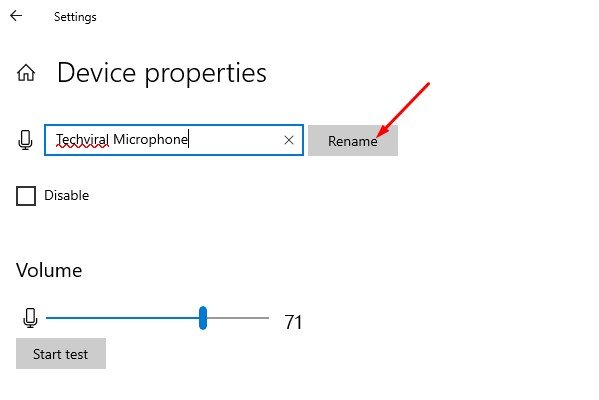
Die Einrichtung ist abgeschlossen. So benennen Sie Audioausgabe- und Eingabegeräte in Windows 10 um.
Oben haben wir uns angesehen, wie man den Namen des Audiogeräts in Windows 10 ändert. Wir hoffen, dass diese Informationen Ihnen geholfen haben, das zu finden, was Sie brauchen.